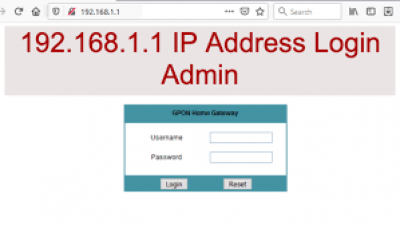
192.168.1.1 và 192.168.l.l là gì?
192.168.1.1 là một địa chỉ IP thuộc dải địa chỉ IP riêng (private IP address) được sử dụng phổ biến trong các mạng gia đình và doanh nghiệp nhỏ. Ngoài ra, 192.168.l.l cũng là địa chỉ IP phổ biến nhất được sử dụng để truy cập vào trang quản trị Router hoặc Modem WiFi để quản lý đổi tên WiFi, đổi mật khẩu WiFi.
Với địa chỉ IP 192.168.1.1 này, bạn có thể truy cập vào giao diện quản trị của Router hay Modem WiFi để cài đặt các tùy chọn mạng và bảo mật, kiểm tra trạng thái kết nối mạng cũng như thay đổi mật khẩu đăng nhập của Router hoặc Modem. Địa chỉ IP 192.168.1.1 còn được sử dụng như một địa chỉ IP mặc định cho nhiều loại thiết bị mạng, như Cisco, Linksys, TP-Link, Netgear… và nhiều hãng khác.
Tuy nhiên, để truy cập được vào trang quản trị của Router hoặc Modem WiFi, bạn cần biết tên đăng nhập và mật khẩu đăng nhập. Thông thường, tên đăng nhập và mật khẩu mặc định sẽ được ghi trên nhãn của thiết bị mạng (mặt sau Modem WiFi) hoặc trong hướng dẫn sử dụng kèm theo thiết bị.
Nếu WiFi nhà bạn bị lỗi mà bạn cần truy cập Internet trên di động, bạn có thể tìm hiểu và đăng ký 4G Viettel với nhiều gói cước giá rẻ tại Viettel DATA.
Cách đăng nhập vào 192.168.1.1
Để đăng nhập vào 192.168.l.l, bạn thực hiện qua 3 bước sau:
- Mở trình duyệt web và truy cập http://192.168.1.1 hoặc 192.168.1.1 vào thanh URL của trình duyệt.
- Đầu tiên, bạn phải kết nối với thiết bị mạng thông qua wifi hoặc dây LAN, từ đó mới có thể truy cập được. 192.168.1.1 có thể truy cập từ điện thoại nhưng không thể truy cập khi đang sử dụng 3G/4G LTE.
- Nhấp vào tiếp tục truy cập 192.168.1.1 (Không an toàn).
- Một trang đăng nhập sẽ xuất hiện yêu cầu bạn nhập tên người dùng và mật khẩu đăng nhập.
- Nhập tên người dùng và mật khẩu vào các trường được chỉ định.
TÀI KHOẢN ĐĂNG NHẬP 192.168.1.1
1. Đổi Mật Khẩu (Pass) Modem Viettel
Địa chỉ truy cập thường là http://192.168.1.1, http://192.168.0.1.

Đổi mật khẩu Modem Wifi Viettel bằng Web
Để thay đổi mật khẩu Wifi bằng 192.168.1.1 Viettel, trước tiên khách hàng phải đăng nhập vào địa chỉ trang web http://192.168.1.1/login để thực hiện đăng nhập.
Khi truy cập 192.168.1.1 vào trình duyệt báo “Kết nối của bạn không phải là kết nối riêng tư” hoặc hiện ngôn ngữ tiếng Anh “Your connection is not private”, bạn hãy bấm vào “Nâng cao” hoặc tiếng Anh “Advanced”.
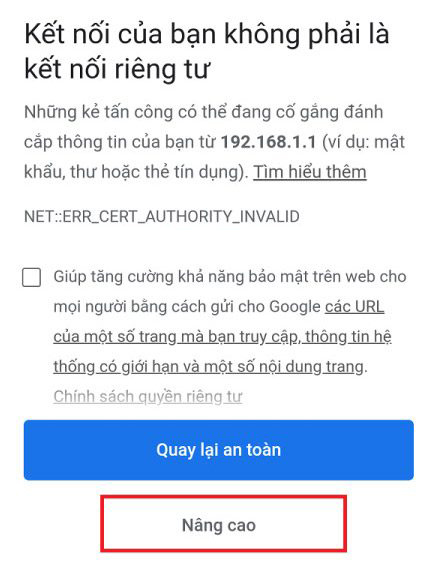
Sau khi bấm vào “Nâng cao”, màn hình hiển thị như hình bên dưới. Bạn bấm vào dòng khoanh đỏ trong hình để “Login” vào được cấu hình modem như bước 1. Sau đó tiếp tục làm theo bước 2 bên dưới để đổi mật khẩu.
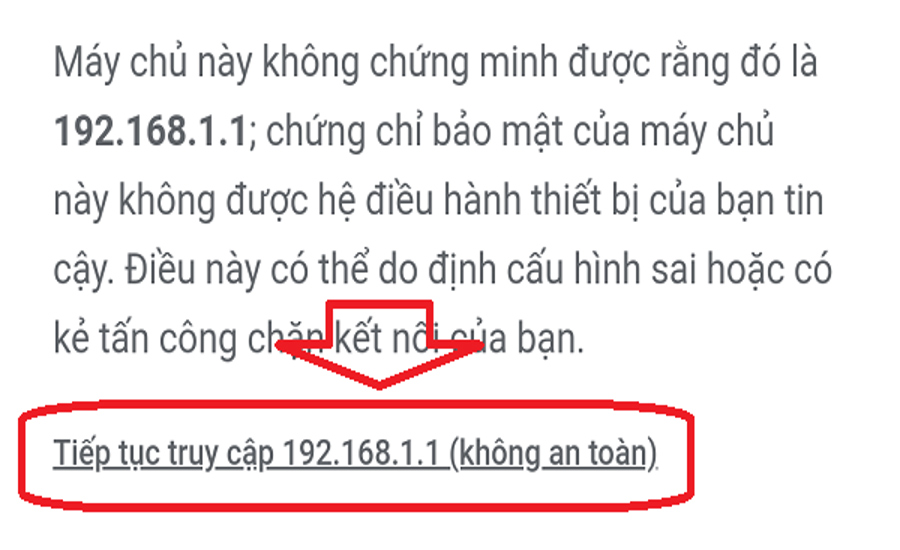
Bước 1: Thực hiện đăng nhập vào tài khoản bằng cách nhập lần lượt thông tin vào các ô (ID và Password).

Bước 2: Sau khi chọn Login, chỉ cần chọn Click here để chuyển sang bước hoàn thành nhé!
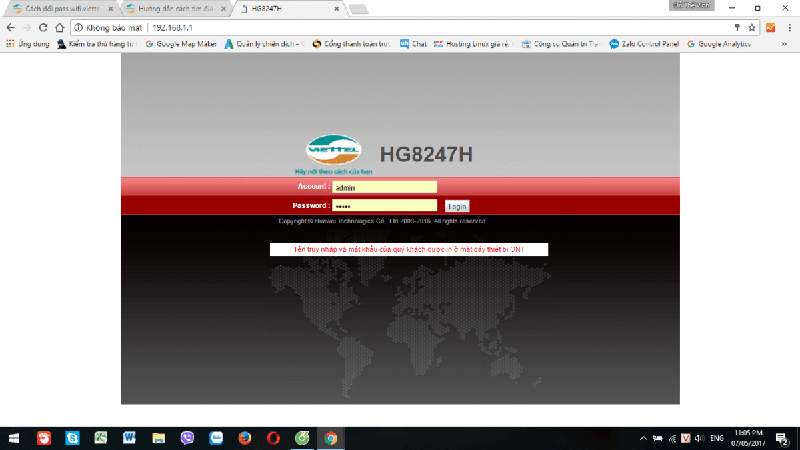
Bước 3: Nếu màn hình hiện lên quá nhiều thông tin cần giải quyết. Thực hiện lần lượt từng bước như sau:
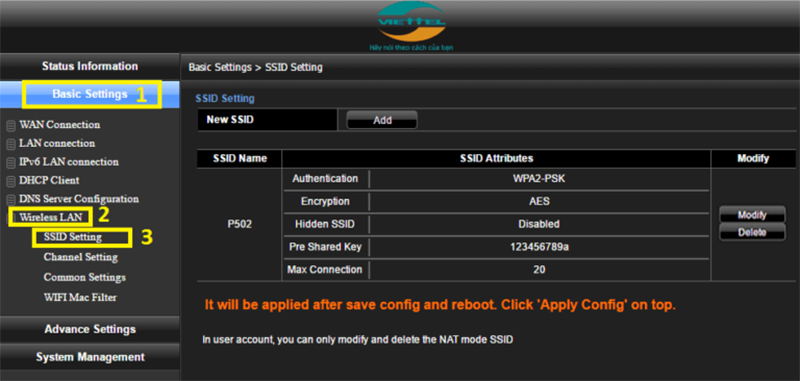
Đầu tiên, nhấp vào ô Network. Chọn WLAN, nhấp vào Security.
Tại ô WPA Passphrase bạn điền vào mật khẩu Wifi mới mà mình muốn đổi.

Cuối cùng, chọn Save hoặc Apply để lưu lại mật khẩu mới.
Đổi mật khẩu Modem WiFi Viettel bằng My Viettel
Không chỉ có thể đổi mật khẩu bằng 192.168.1.1 Viettel mà còn có thể bằng ứng dụng App My Viettel. Dưới đây là hướng dẫn cách đổi mật khẩu thông qua ứng dụng My Viettel này được thực hiện trên điện thoại iPhone hệ điều hành iOS, bạn có thể thực hiện tương tự trên hệ máy Android.
Cập nhật hoặc tải ứng dụng My Viettel phiên bản mới nhất về điện thoại.
Cập vào ứng dụng My Viettel, chọn mục Đăng nhập, chọn mục Internet/TV/PSTN.
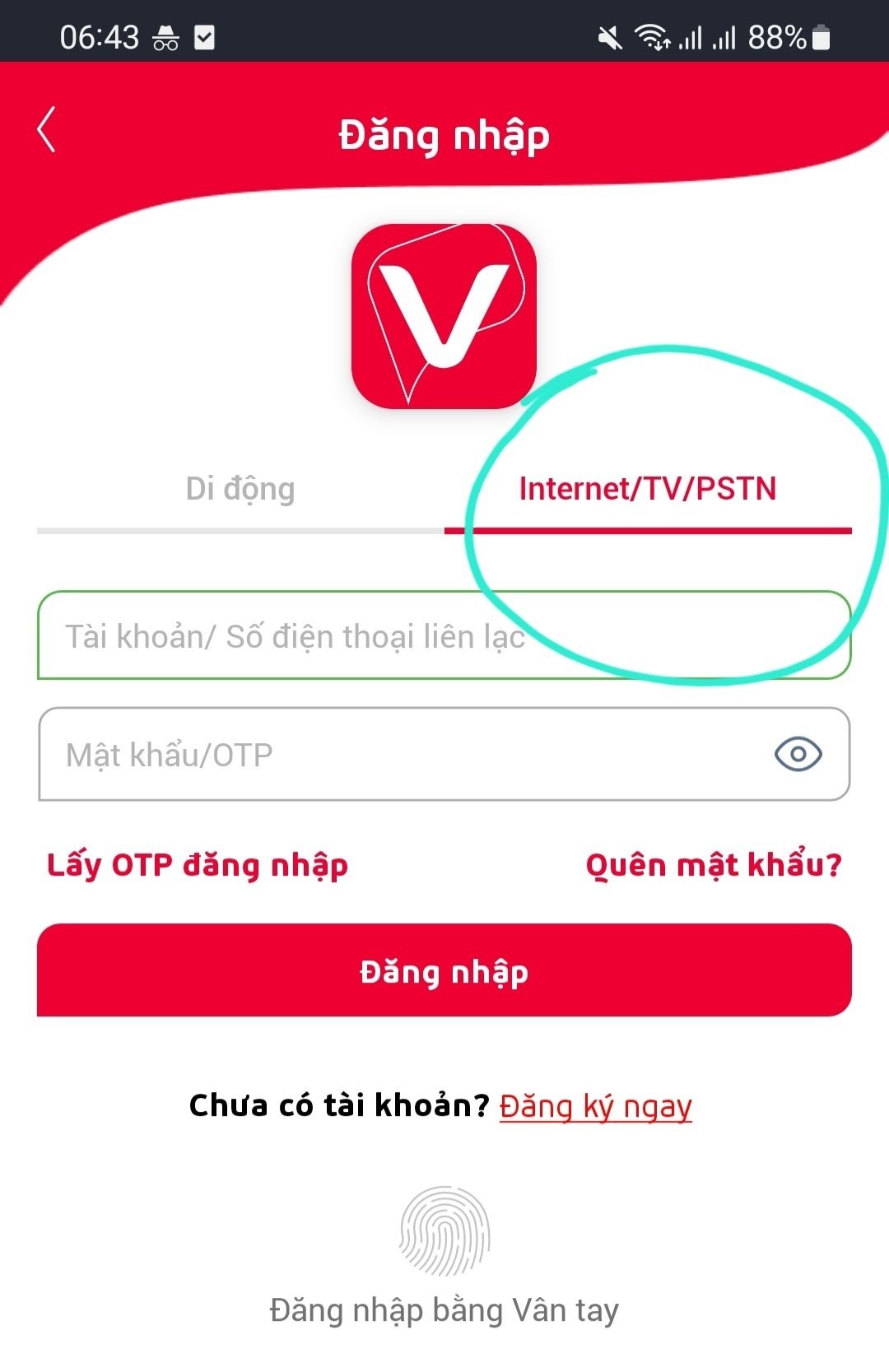
Lưu ý: Nhập số điện thoại đăng ký trên hợp đồng internet vào sau đó → Tiếp tục (Nếu chưa có tài khoản thì bạn chọn tạo tài khoản mới và làm theo hướng dẫn).
Tiến hành lựa chọn hợp đồng Internet đã đăng ký sử dụng muốn đổi mật khẩu Wifi.
Chọn vào mục Quản lý Modem Wifi, chọn vào mục Đổi mật khẩu.
Nếu cần truy cập Internet trên di động tại những nơi không có WiFi, bạn đăng ký gói 4G Viettel là được nhé.
2. Đổi Mật Khẩu (Pass) Modem WiFi VNPT

Bước 1: Mở trình duyệt bất kỳ, ở đây mình sử dụng Google Chrome > Truy cập đường dẫn: 192.168.1.1
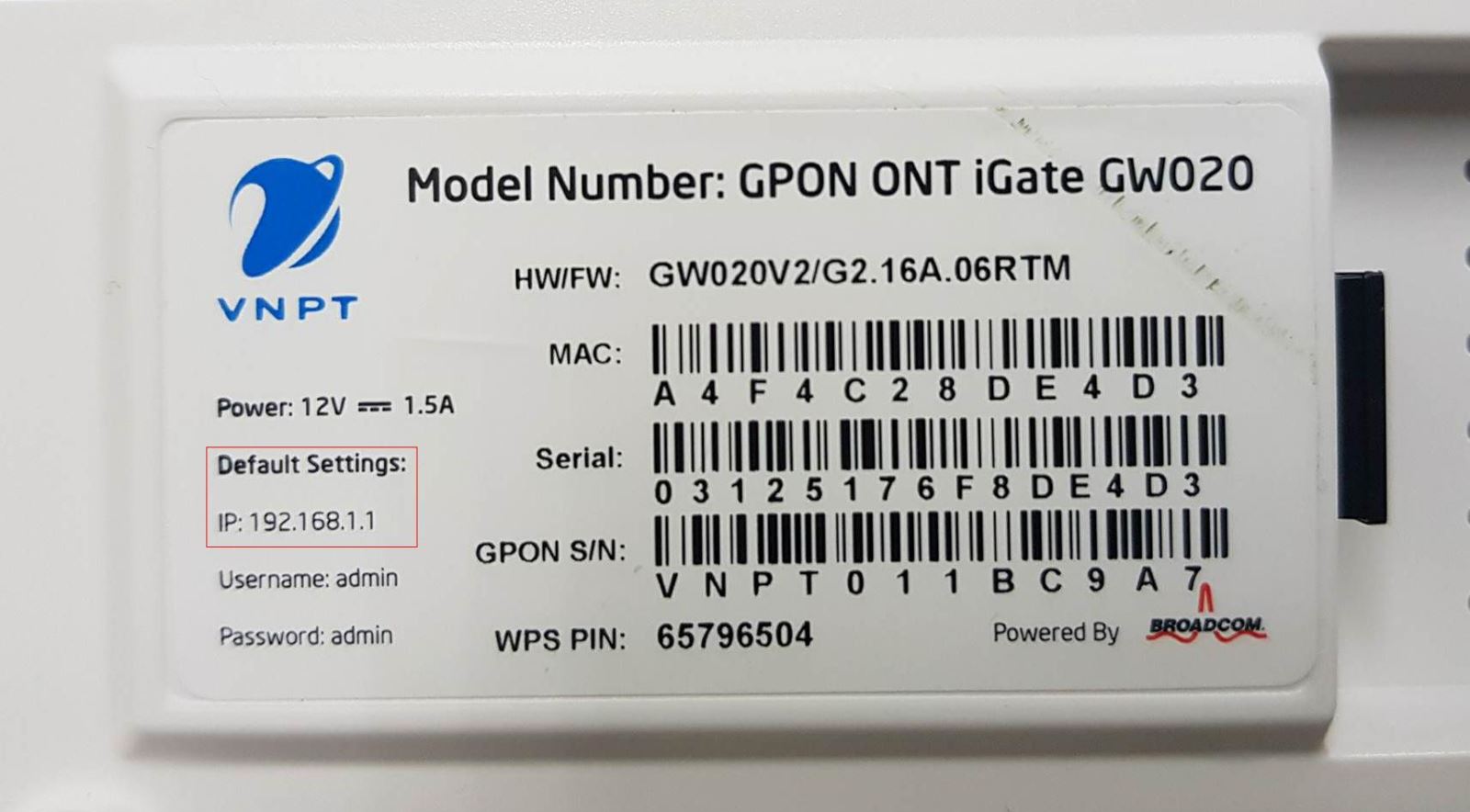
Thông thường địa chỉ IP này được dán nhãn tại mặt dưới của modem, bạn có thể lật thiết bị lên để xem địa chỉ IP.
Bước 2: Nhập mật khẩu Usename và Password
Tài khoản ở đây thông thường mặc định sẽ là admin/admin hoặc user/user vào ô User/Password. Trong trường hợp không login được, bạn hãy lật modem wifi lên để lấy password ở mặt dưới.
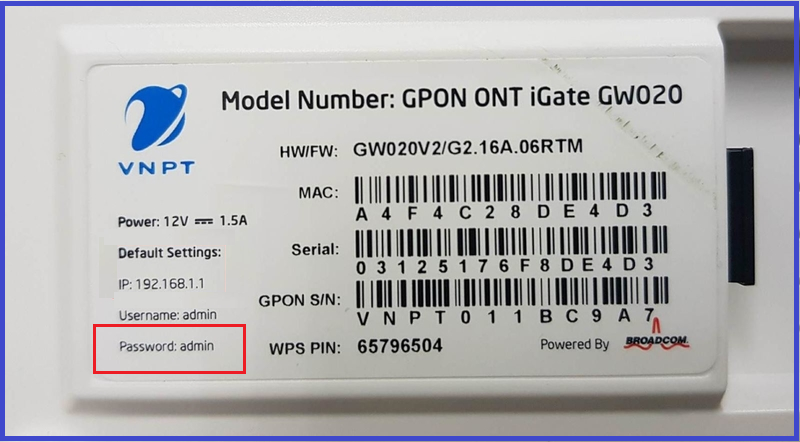
Lưu ý: Trường hợp tài khoản đăng nhập Modem VinaPhone bị sai, quý khách vui lòng gọi Tổng đài: 18001166 để được cung cấp thông tin.
Bước 3: Trên giao diện của trang quản lý, nhấn vào mục Network Settings > Wireless > Security
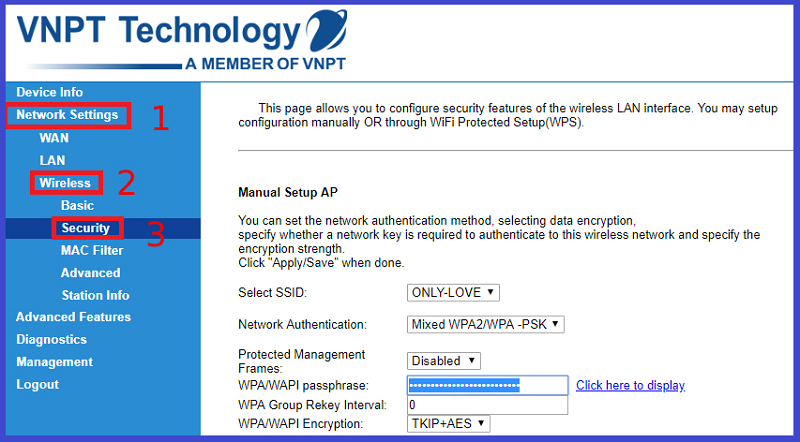
Bước 4: Để thay đổi password WIFI, bạn chọn mục Security và nhập password mới tại WPA/WAPI passphrase. Lưu ý password phải trên 8 ký tự và nên có các ký tự đặc biệt để tăng tính bảo mật.
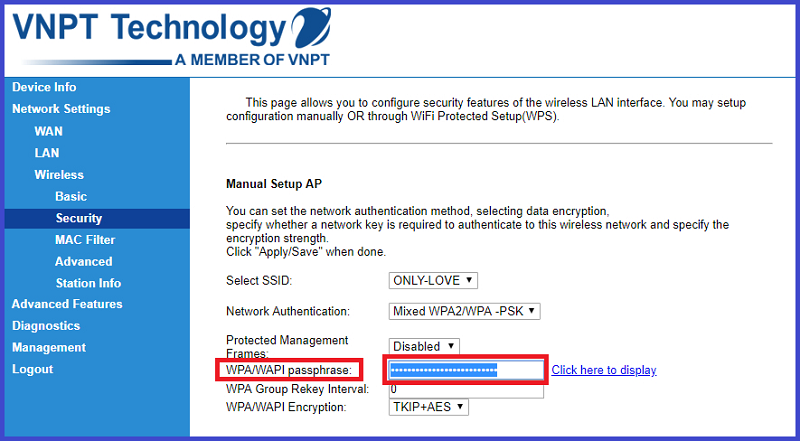
Bước 5: Kiểm tra lại mật khẩu wifi sau khi đổi có như ý mình không bằng cách nhấp vào Click here to display. Sau đó nhấn vào Apply/Save để lưu.
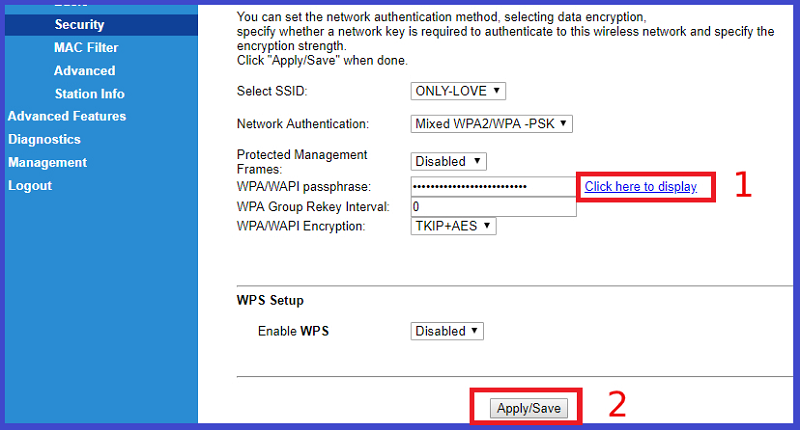
Trường hợp quên tài khoản đăng nhập Modem VinaPhone, quý khách vui lòng gọi Tổng đài: 18001166 để được cung cấp thông tin.
3. Đổi Mật Khẩu (Pass) Modem FPT
User và Password: Theo quy định mới, user và Password của FPT thì chính là tên hợp đồng và tài khoản do bên nhà mạng cung cấp. Liên hệ với bộ phận chăm sóc khách hàng của FPT để biết chi tiết.

Đổi mật khẩu Modem Wifi FPT bằng Web qua 192.168.1.1
Hướng dẫn nhanh
Bước 1: Truy cập địa chỉ IP 192.168.1.1
Bước 2: Đăng nhập vào hệ thống wifi
Bước 3: Đổi mật khẩu wifi
Hướng dẫn chi tiết
Bước 1: Truy cập vào địa chỉ IP 192.168.1.1 bằng trình duyệt.
Địa chỉ thường là mặc định của FPT, tuy nhiên chúng có thể thay đổi và để chắc chắn hơn bạn hãy lật phía sau modem mạng FPT để kiểm tra kỹ hơn.

Bước 2: Điền thông tin User và Pass như bên dưới > Chọn Login
Username: admin – Password: admin
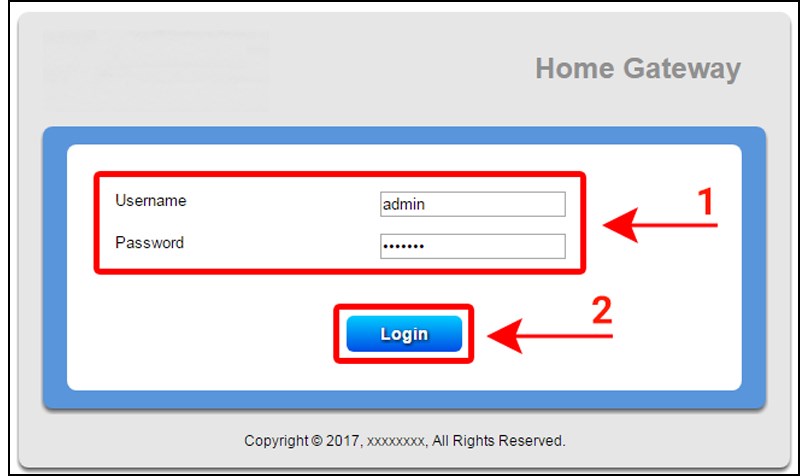
Tuy nhiên, 1 số dòng modem FPT mật khẩu và tên đăng nhập có sự thay đổi ngẫu nhiên. Bạn cũng có thể tìm chúng ngay bên dưới modem FPT.
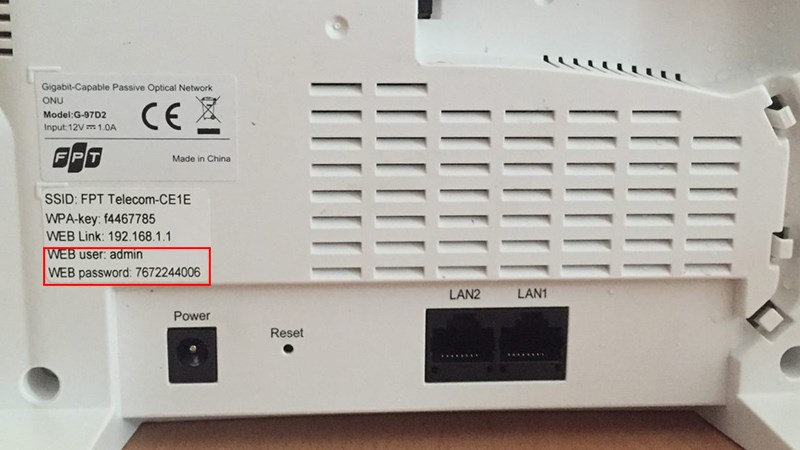
Bước 3: Tại thanh công cụ trên cùng, chọn Wireless Setup > Tại danh sách bên trái, chọn Wireless Security > Tại phần 4.Enter security passphrase, hãy nhập mật khẩu mới vào khung > Nhấn Apply để lưu mật khẩu mới đổi. Như vậy là xong!
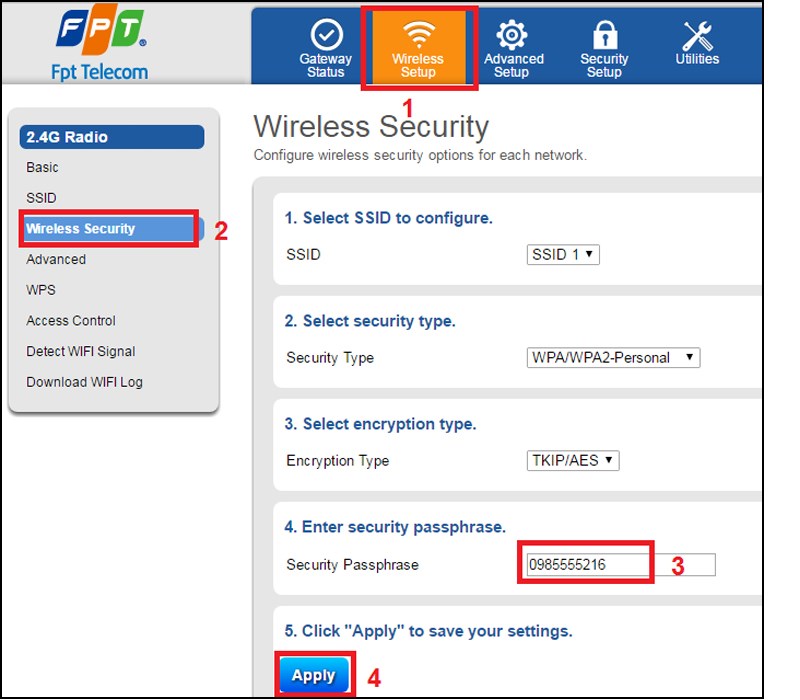
Đổi mật khẩu Wifi FPT bằng ứng dụng Hi FPT
Hướng dẫn nhanh
Bước 1: Tải ứng dụng Hi FPT
Bước 2: Đăng nhập số điện thoại vào ứng dụng Hi FPT
Bước 3: Đổi mật khẩu wifi FPT bằng Hi FPT
Hướng dẫn chi tiết
Bước 1: Nhấn vào link bên dưới để tải về ứng dụng Hi FPT
Bước 2: Mở ứng dụng Hi FPT > Nhập số điện thoại đã đăng ký hợp đồng wifi với FPT > Chọn Đăng nhập
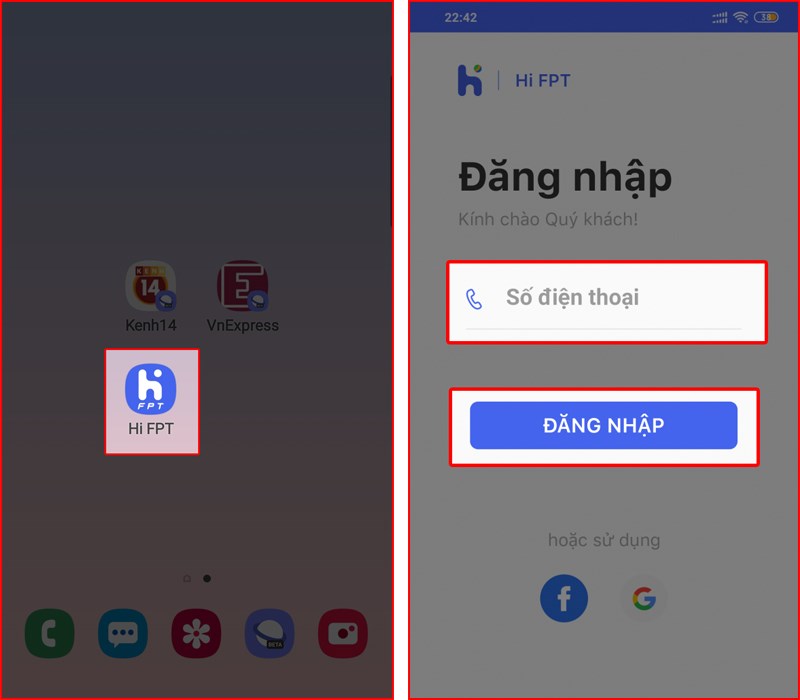
Bước 3: Nhập mã OTP để sử dụng ứng dụng Hi FPT > Chọn vào mục wifi
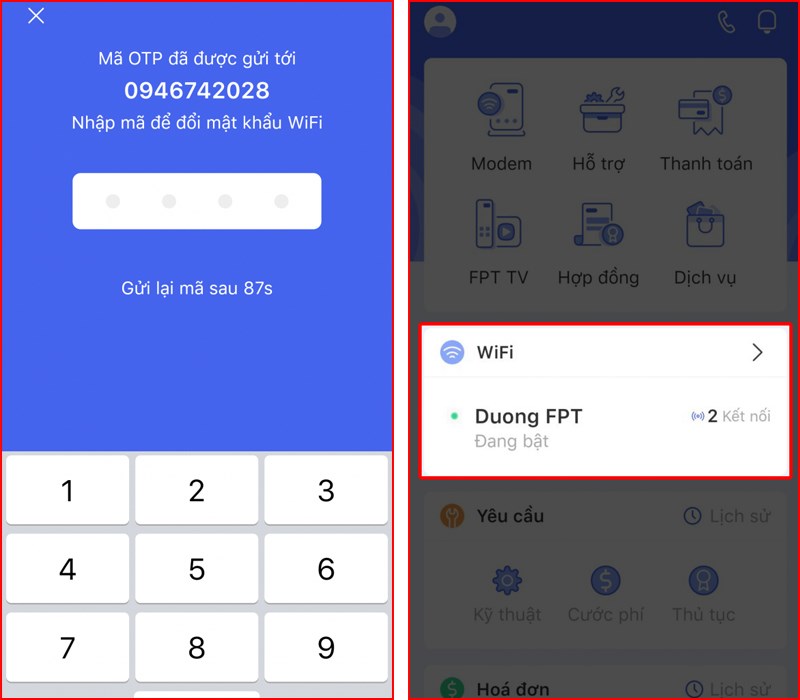
Bước 4: Nhấn Đổi Mật khẩu > Nhập mật khẩu wifi mới vào 2 khung như hình > Nhấn Lưu
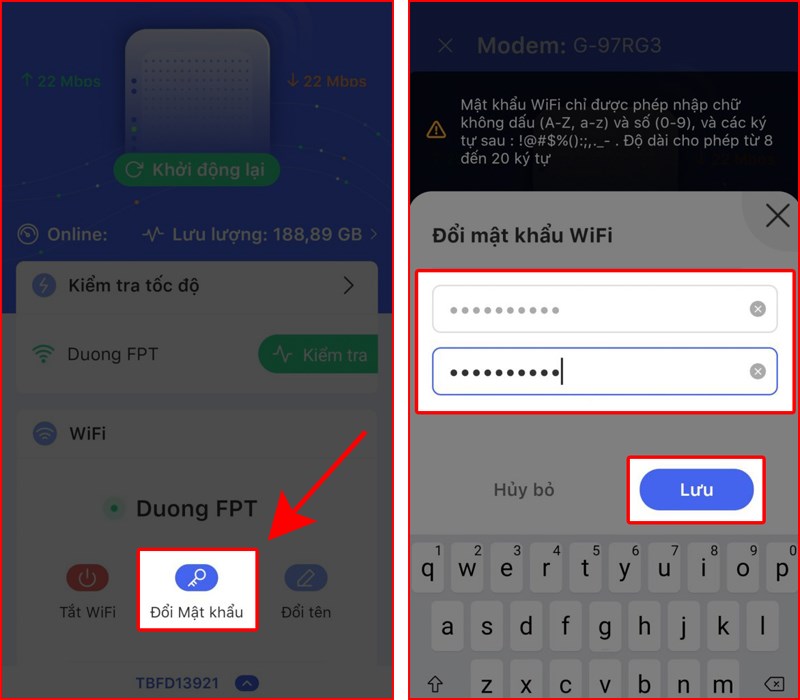
Mật khẩu chỉ được có chữ không dấu (A-Z, a-z), chữ số (0-9), các ký tự (!@#$%():;,.-_) và độ dài phải từ 8 đến 20 ký tự.
Bước 5: Nhập mã OTP để hoàn tất quá trình đổi mật khẩu wifi FPT > Xuất hiện thông báo Đổi mật khẩu wifi thành công. Như vậy là xong!
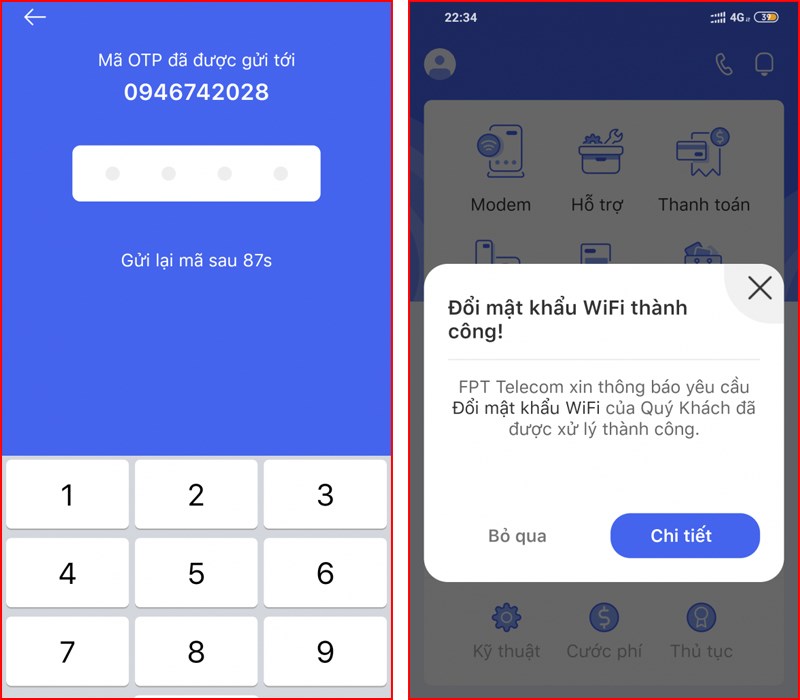
Trường hợp quên tài khoản đăng nhập Modem FPT, quý khách vui lòng gọi Tổng đài: 1900 6600 để được cung cấp thông tin.
Các Địa Chỉ IP Phổ Biến
=> Trường hợp quý khách không dùng WiFi cần tìm hiểu gói cước 4G Viettel, hãy truy cập website www.vietteldata.vn để tìm hiểu và đăng ký gói cước 4G Viettel cho điện thoại.
